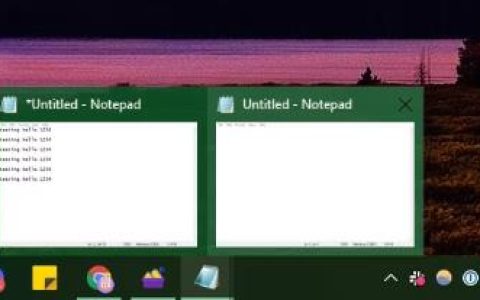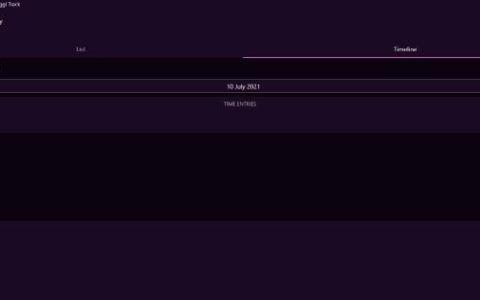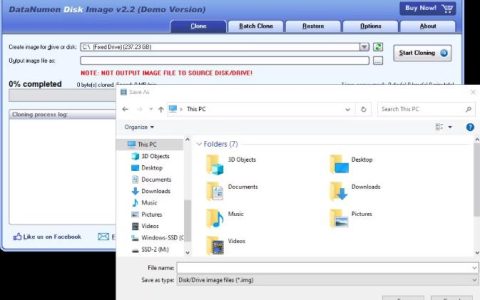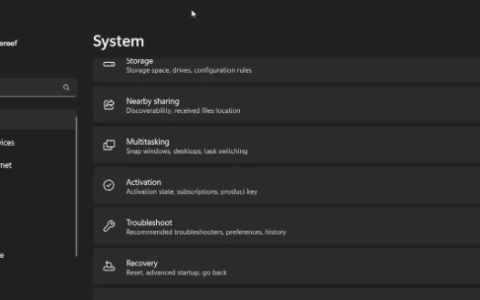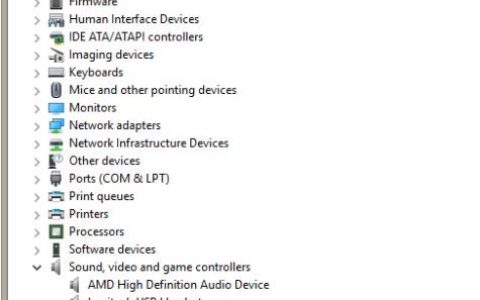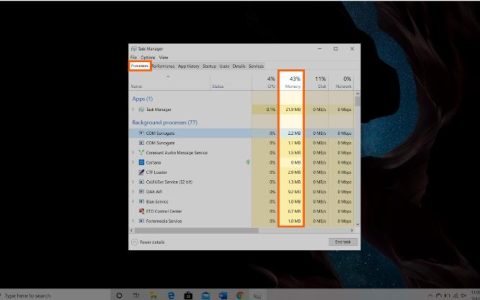如果您在 Windows 11/10 PC 上玩 Starfield、Payday、Roblox、Valorant、Dota、Fortnite、League of Legends 等游戏时看到蓝屏死机 (BSOD) ,那么这篇文章将帮助您解决该问题。带有错误消息的蓝屏表示系统崩溃。当系统遇到无法恢复的严重错误并导致关闭和重新启动时,就会发生这种情况。
BSOD 是用户在玩图形密集型游戏时经常遇到的几个问题之一。玩游戏时出现蓝屏的最常见因素包括硬件问题(过热、硬件故障、供电不足)、驱动程序问题(GPU 驱动程序崩溃、驱动程序不兼容或过时)、操作系统问题、软件冲突和超频。
修复在 Windows PC 上玩游戏时出现蓝屏的问题
蓝屏死机上显示的具体错误代码和错误消息可能为解决游戏过程中出现的技术问题提供重要信息。但是,一些常见的解决方案可能会帮助您修复在 Windows PC 上玩游戏时出现的蓝屏问题。
首先重新启动您的 Windows PC。这个简单的快速修复有时可以解决导致蓝屏的临时故障。如果这不起作用,请使用以下解决方案来修复在 Windows 11/10 PC 上玩游戏时的 BSOD:
- 检查系统规格
- 运行 Windows 内存诊断
- 更新显卡驱动程序
- 更新Windows和游戏
- 禁用或减少超频
- 执行 SFC 扫描并修复 Windows 映像
让我们详细看看这些。
1]检查系统规格
在 PC 上玩游戏的最低系统要求差异很大,因此请务必检查您想玩的游戏的具体要求。例如,Intel Core i5 和 AMD Ryzen 5 处理器在大多数现代游戏中表现良好;然而,高端游戏可能需要 Intel Core i7、AMD Ryzen 7 甚至更强大的处理器。同样,专用游戏 GPU(例如 NVIDIA GeForce)、至少8 GB RAM(建议 16 GB)以及快速且宽敞的 SSD对于大多数现代游戏来说都是必不可少的。
2]运行Windows内存诊断
Windows 内存诊断工具是 Windows 操作系统中的内置工具,可帮助用户识别和解决导致崩溃、系统不稳定和各种其他错误(包括蓝屏死机)的内存相关问题。尝试运行 Windows 内存诊断测试来查看问题是否与 RAM 故障有关。
要打开该工具,请按Win+R并在“运行”对话框中键入mdsched.exe 。按Enter 键启动该工具。接下来,选择内存测试选项(重新启动 PC 并立即开始测试或安排下次系统启动时进行测试)。在测试过程中,您将看到带有进度条的蓝屏,向您显示测试的进展情况。测试完成后,您的系统将重新启动。
要查看结果,您可以检查 Windows 事件查看器。如果发现错误,内存诊断工具将对其进行描述。
3]更新显卡驱动程序
为了确保您的显卡发挥最佳功能并与最新的软件和游戏兼容,请将显卡驱动程序更新到最新的可用版本。要更新图形驱动程序,请转至系统设置中的Windows 更新部分并检查更新。如果有任何更新可用,包括任何图形驱动程序更新,Windows 将自动下载并安装它们。您还可以直接从制造商的网站下载最新的图形驱动程序。
4]更新Windows和游戏
接下来,尝试更新您的 Windows 操作系统以及出现 BSOD 问题的游戏。
要更新游戏,请启动游戏分发平台(Steam、Microsoft Store、Epic Games Store 等)并访问已安装游戏的库。具有可用更新的游戏旁边将有一个“更新”按钮。单击按钮下载并安装更新。
5]禁用或减少超频
超频是指以高于其默认(额定)值的时钟速度运行 PC 组件的过程。虽然超频在许多情况下可以提高性能,但也可能导致系统不稳定和崩溃,例如 BSOD。
如果您对 CPU、GPU 或 RAM 进行了超频,请考虑以默认值或更稳定的值运行所有内容。如果您怀疑 RAM 导致了 BSOD,请关闭BIOS 中的Extreme Memory Profile ( XMP ) 或将其设置为“自动”以解决问题。
6]执行SFC扫描并修复Windows映像

运行 SFC 和 DISM 扫描可以帮助修复 BSOD 问题,包括在某些情况下玩游戏时发生的问题。
使用管理员权限打开命令提示符并执行以下命令:
SFC /scannow
上述命令将扫描您的系统是否有损坏的系统文件或完整性违规,并尝试在下次重新启动时修复这些文件。
如果这不能解决问题,请执行以下命令:
DISM /Online /Cleanup-Image /RestoreHealth
上述命令将扫描 Windows 映像是否有损坏或丢失的文件,并将其替换为“已知的良好版本”。它使用 Windows Update 作为下载文件的源。
如果上述解决方案均无效,请执行干净启动以排除任何软件冲突的可能性。
我希望这有帮助。
RAM故障会导致蓝屏吗?
在 Windows 11/10 PC 上玩游戏时,有故障的 RAM 确实会导致蓝屏死机。它是计算机硬件的关键组件,当它无法正常运行时,可能会导致系统崩溃、数据丢失和其他硬件问题。使用 Windows 内存诊断工具或其他第三方软件(例如 Memtest86)可以帮助识别 RAM 问题。
电脑过热会导致蓝屏吗?
是的,电脑过热可能会导致蓝屏死机。它是系统选择的主动机制之一,以防止当温度升至临界水平时对其硬件造成严重损坏。如果您持续遇到 BSOD 并怀疑是过热造成的,请考虑优先升级您的冷却解决方案。